如何在Word2013中查看打印预览?下面小编将给大家讲解一下Word2013查看打印预览的步骤,相信是值得伙伴们学习的哦!
Word2013查看打印预览的方法:
首先打开Word2013。
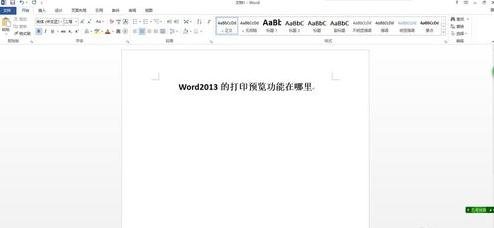
点击左上角的“自定义快速访问工具栏”的下箭头,在弹出的菜单中选择“打印预览和打印”。
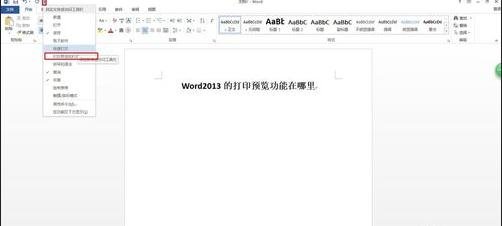
现在就可以在左上角看到熟悉的打印预览图标,点击它。
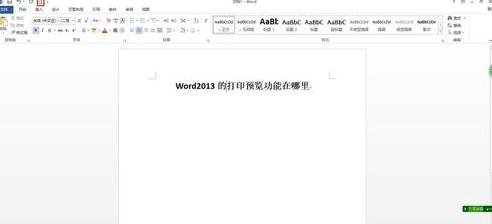
弹出的打印预览窗口跟Word2003有所不同,打印预览在右边,左边是打印的相关选项。
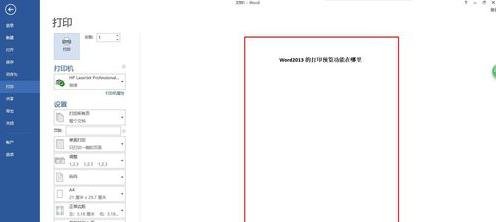
也可以右键单击左上角的任意一个按钮,点击“自定义快速访问工具栏”菜单。
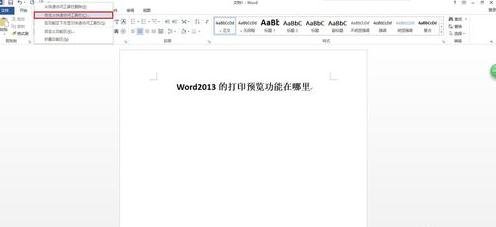
在快速访问工具栏中可以添加很多以前Word2003中常用的功能,如新建、打开等快捷按钮。
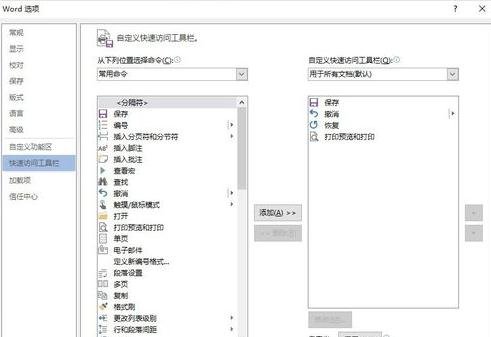
以上就是如何在Word2013中查看打印预览的全部内容了,大家都学会了吗?
 天极下载
天极下载











































































